今回ジグソープレミアムレビュー「Windows 8 Pro 64bit (DSP版)」に選出いただきました。関係者の皆様にこの場を借りて御礼申し上げます、どうもありがとうございます。
今回のレビューの必須課題として指示をいただいたものは以下の2点
1)Windows8上でゲームソフト(Borderland2)を動作させるための手順を画像や動画を交えて紹介してください。
2)動作させたPC環境について、使用しているパーツなどを紹介してください。
でした。
※)自由課題にある「Windows8とWindows7はココが違う!」は
で実施済みです。

ということころでお題の実施となるわけですが、うちでは常用のマシンが8化されてしまっているので古めの元ゲームマシンを8化してみました。
スペックは
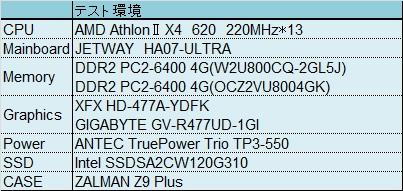
という感じ。
先日の
の時にベンチマークに参加した一台です。
この時はWindows7でグラボが4770 1枚だったのですが、今回は4770×2のCROSSFIREXを組んでみました。
◆追加したグラボ
◆内部はぎっしり
(クリックで拡大)
汚くてすみません^^;
◆3Dの性能
Windows8でもCROSSFIREXはきちんと動作するようで、3DMarkVantageでもそれなりの数値が出ています。(それでもやっとNB 8-G7543:GTX660Mなみ^^;)
AMDOVERDRIVEでもこれ以上上がらないので、CPUで性能が頭打ちになっているみたいです。

うちのPCゲームは海外物が多く、大半がゲームプラットフォームのSteamから起動しています。
順序でいくとSteamのインストールからになりますが、かなり長くなるのでSteamのインストールやソフトの購入は最後にまとめました。興味がある方は覗いて行ってください。
◆ゲームのインストールと起動
Windows8のタスクトレイにSteamのアイコンがあるので、そこからSteamを起動し、ライブラリから選択します。
(※Borderlands2はインストール後、デスクトップにアイコンができるのでそこから起動できます。)
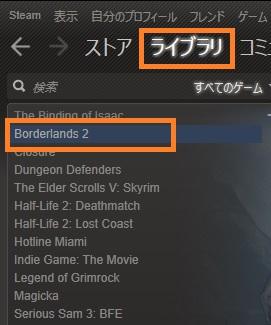
Borderland2を選択します
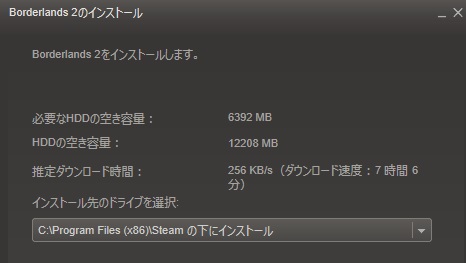
ダウンロードする場所を選択します。
6G程度ダウンロードするので光回線で30分程度です。
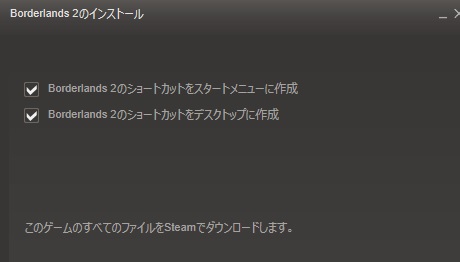
ショートカットを作っておくと便利です。
◆Borderland2起動
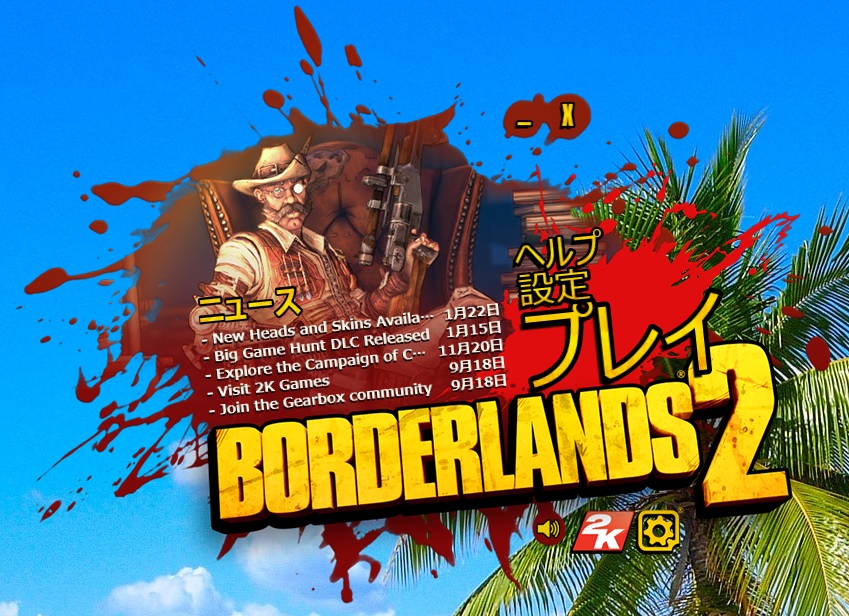
問題なく起動できました。

設定も特に問題なく変更できます
(クリックで拡大)
1280×720ならこのハードでもなんとか...
(クリックで拡大)
グロさもちゃんとしてます(笑
(クリックで拡大)
1920×1080だとカクつきがありますが、ゲームの動作自体には問題ありません。

◆Skyrim
MODも含め、問題なく動作します。ビデオオプションはHIGHが自動選択されました。
◆Serious Sam 3:BFE
(クリックで拡大)
問題なく動作します。
◆Hotline Miami
ちゃんとたくさん赤くなります(w
◆Magicka
(クリックで拡大)
インストール時に再起動を要求されましたが、動作しました。
※他のPCでインストールした時は手動パッチ作業が必要でしたが改善されたようです。

Windows8上のでゲームソフト動作は、基本的に最近のソフトに関しては問題ないようです。
安定度も高く、エラーもそうはでませんでした。
Steamからインストールする場合、必要なNET Frameworkなども自動でインストールしてくれますし、最新のパッチまで当ててくれます。
Windows8に限りませんが、海外PCゲームから見て不満な点は、CapsLockキーを押すと全角/英数が切り替わる事です。WASDキーで操作するゲームの場合、ミスタッチによって、操作不能になる事がしばしばあります。
Windows8は起動後にすぐSteamを起動すると、パスワード欄がなぜか全角モードに切り替わっていて文字が入力できない、という事がたびたびありました。

◆Steamのインストール
Steamのホームページ(http://store.steampowered.com/?l=japanese)から
Steamプラットフォーム(管理ツール)をダウンロードします。

「Steamをインストール」をクリック
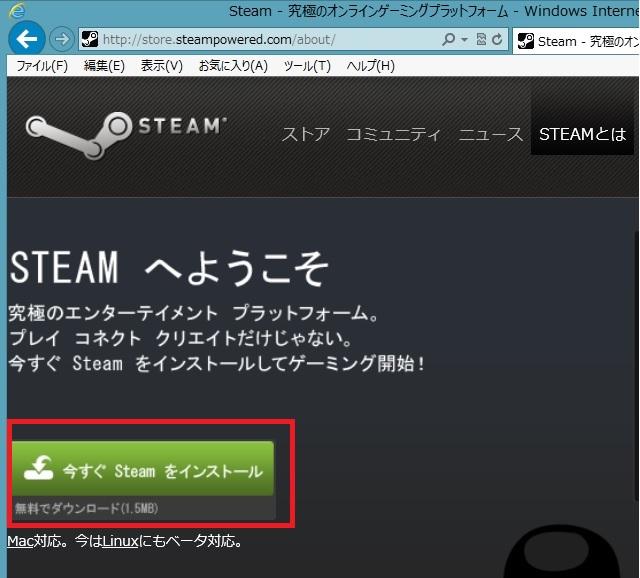
「今すぐSteamをインストール」をクリックして実行
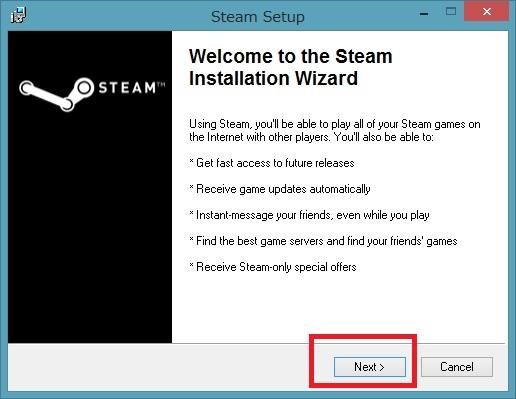
「Next」をクリック
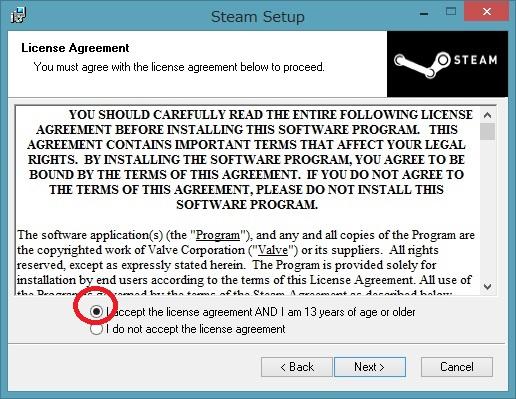
いろいろ書いてあるのを読んで(!)「I accept~」をクリック
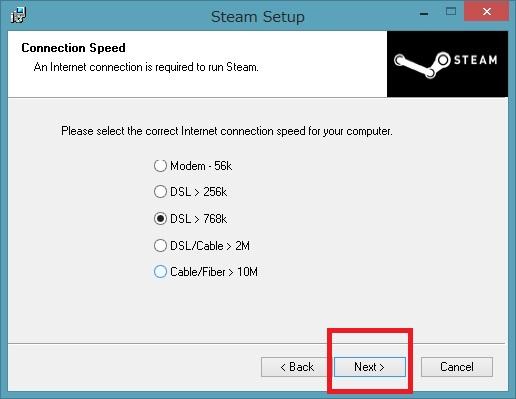
ダウンロード速度は気にせず「Next」をクリック
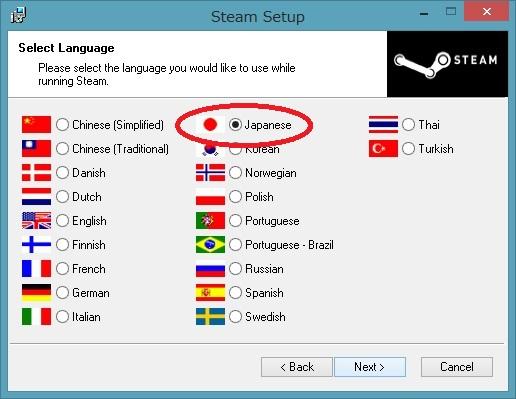
「Japanese」を選択して「Next」をクリック
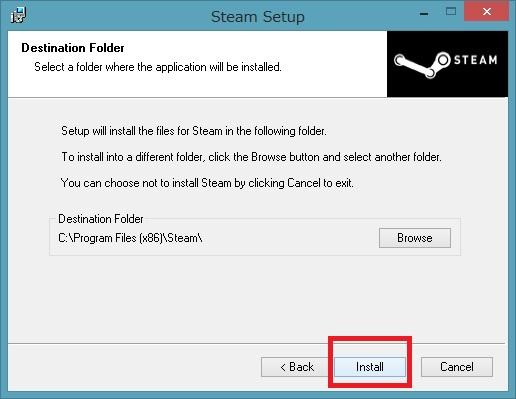
インストール場所を確認して「Install」をクリック
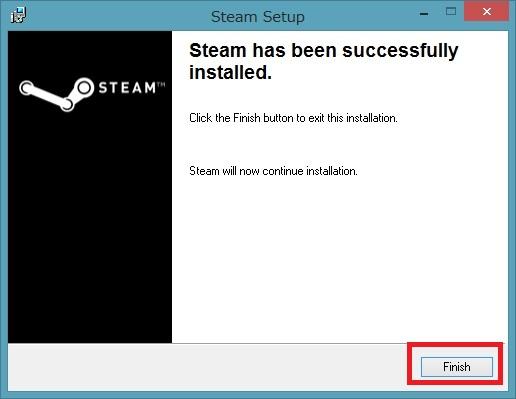
「Finish」をクリックしてインストール完了です。
◆ユーザ登録作業
Steamからソフトを購入したり、起動するにはユーザ登録作業が必要です。
こちらは日本語化されているので迷うところはあまりないと思います。

デスクトップにSteamのショートカットがあるのでダブルクリックして起動

Steam自体の更新が最初に実行されます
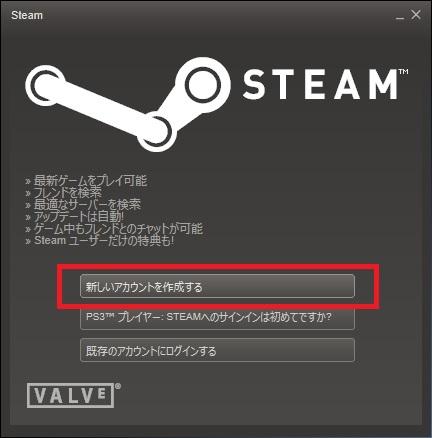
起動したら「新しいアカウントを作成する」をクリック
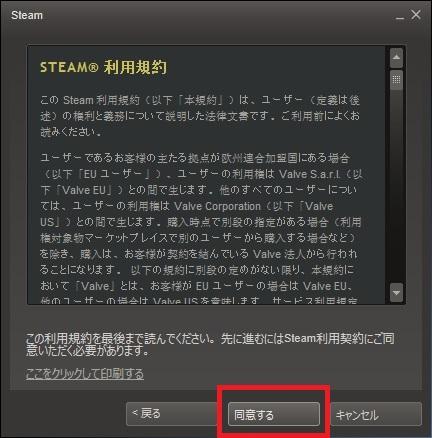
利用規約をよく読んで(!)「同意する」をクリック
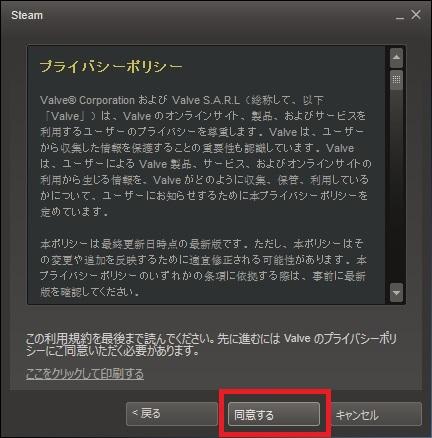
プライバシーポリシーもよく読んで(?)「同意する」をクリック
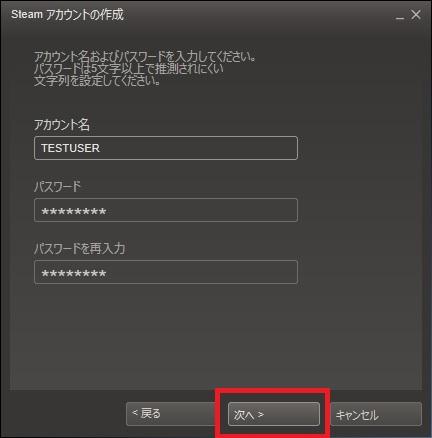
ログインする時のアカウントとパスワードを登録します。
「次へ」をクリック
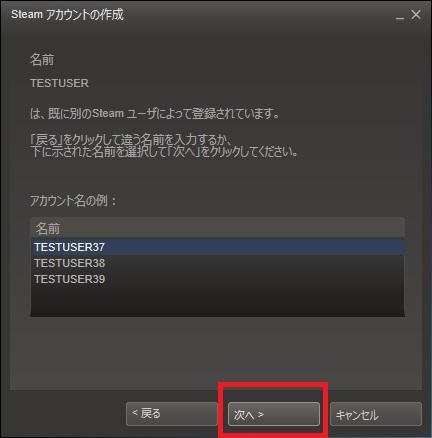
アカウントがかぶっていても適当に連番を付けてくれます。
選択して「次へ」をクリック
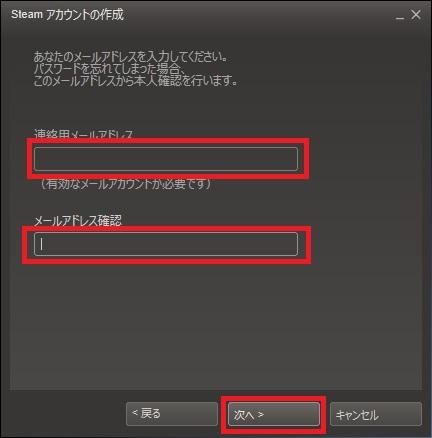
連絡用のメールアドレスを登録します。後で確認されますので使えるアドレスにします。
「次へ」をクリック
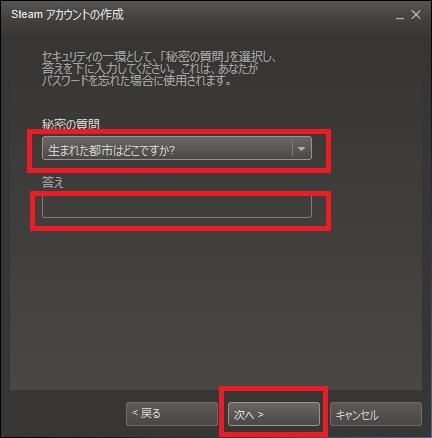
秘密の質問の選択と答えを登録し、「次へ」をクリック
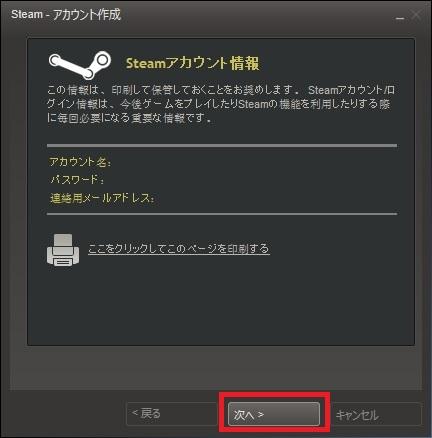
登録した内容を確認して「次へ」をクリック
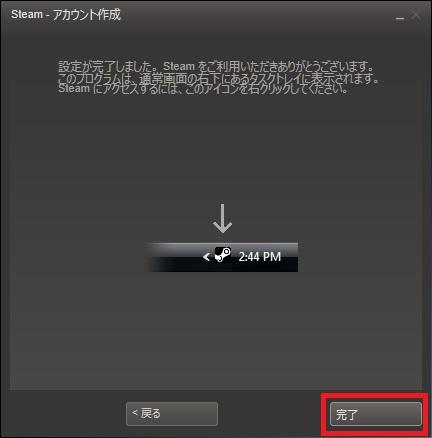
登録完了です。「完了」をクリック
◆メールアドレスの確認作業
タスクトレイのSteamアイコンを最初にクリックするとメールアドレスの確認画面が表示されます。
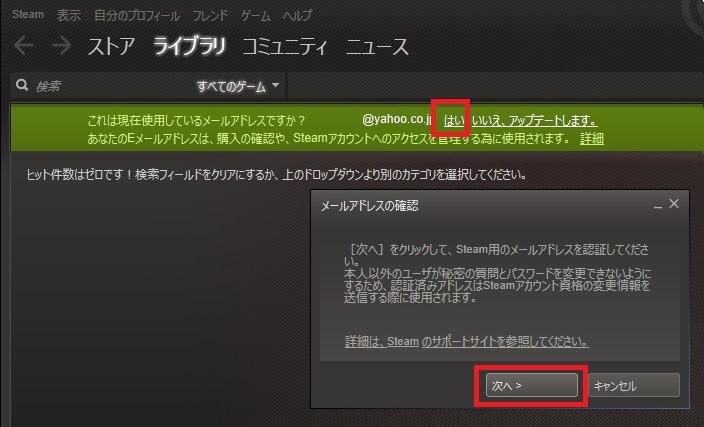
メールアドレスを確認して、「はい」をクリック、「次へ」をクリック
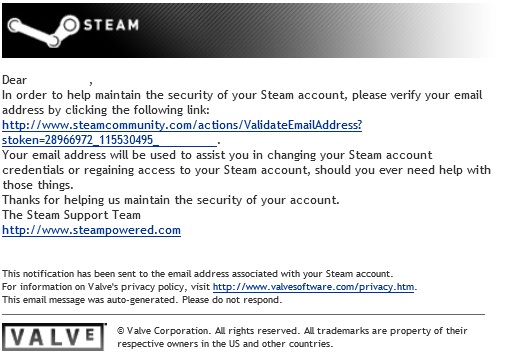
上記のようなメールが届くのでリンクをクリックする
英文メールの為、HOTMAILやyahooメールでは迷惑メールに振り分けられているので注意
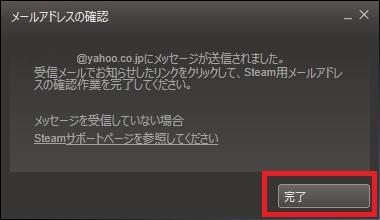
この画面のまま、メールのリンクをクリックし、「完了」をクリック
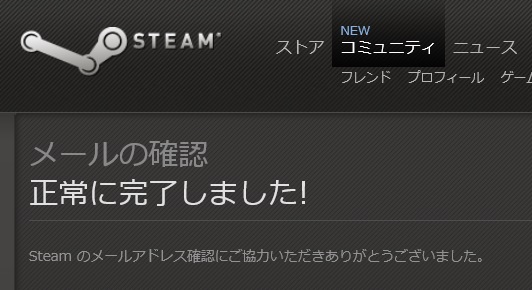
メールのリンクを正常にクリックできていれば、確認完了となります。
◆ソフトの購入
Steamから今回レビュー対象の「Borderlands2」を購入します。
「ストア」から「Borderland2」を探して「カートに入れる」をクリック
(クリックで拡大)
※Steamでは定期的にセールを実施しているので安価に購入できる事があります
ショッピングカートを確認したら「自分用に購入」をクリック
(クリックで拡大)
支払情報を入力します。
支払方法は「Paypal」がおすすめ、名前や住所には漢字は使えません。
(クリックで拡大)
支払にPaypalを選択したので「PAYPALの購入を開始」をクリック
(クリックで拡大)
PayPal画面に切り替わるので「Pay with my PayPal account」をクリック
(クリックで拡大)
PayPalにログインして確認すると支払が実行されます。
(クリックで拡大)


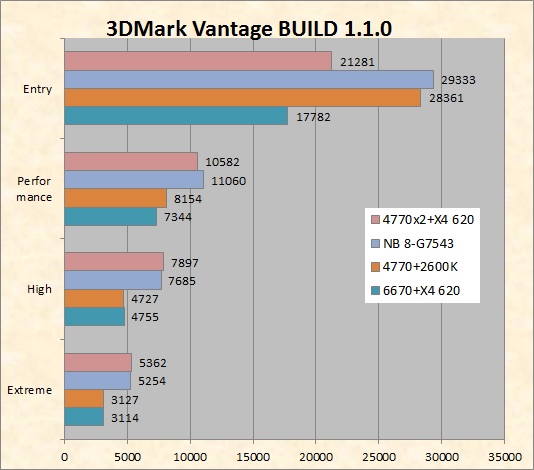
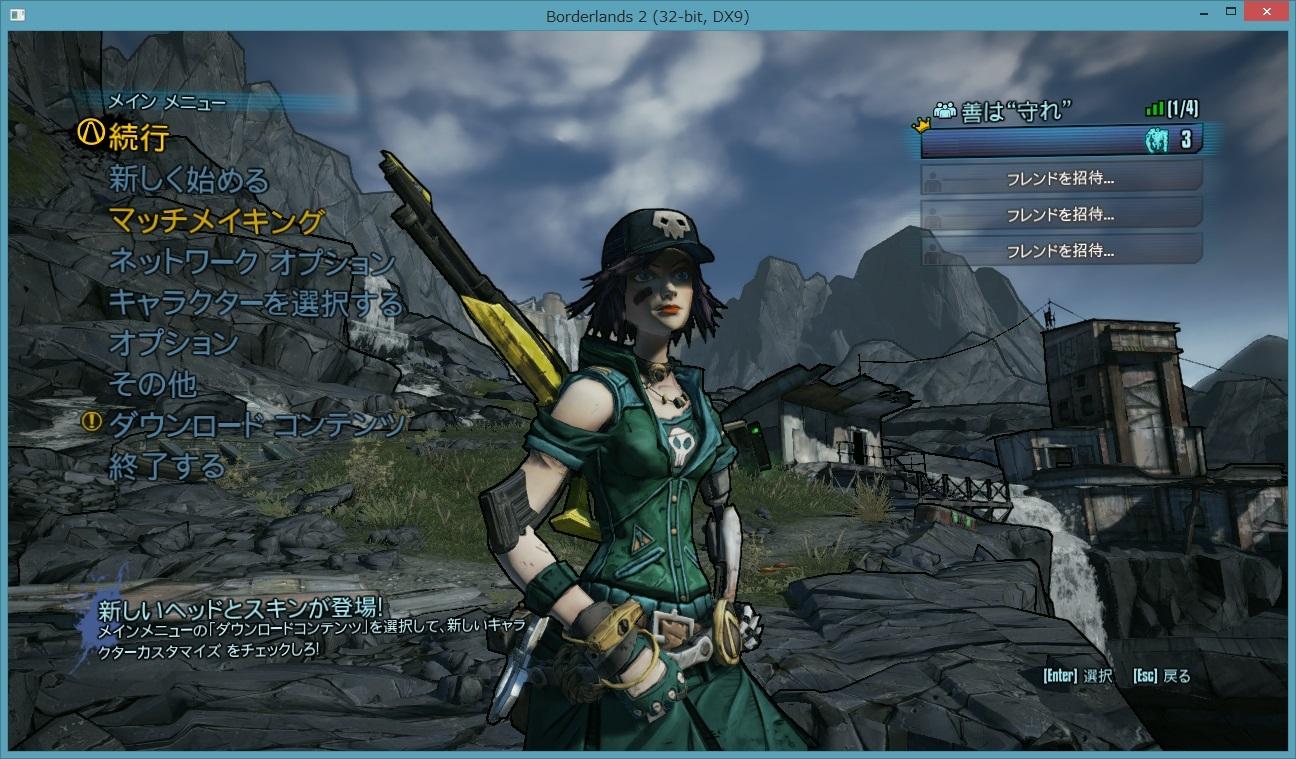

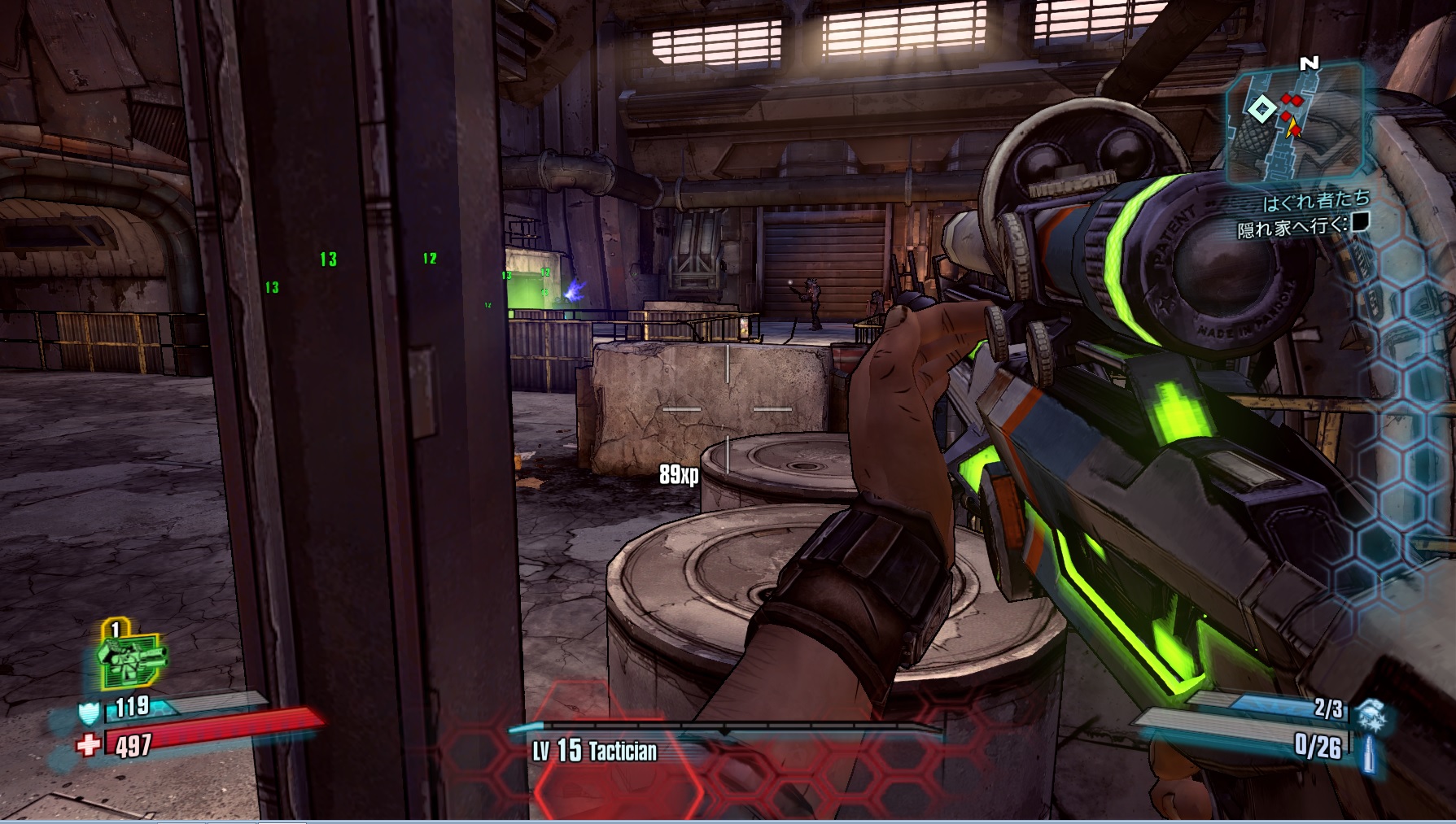
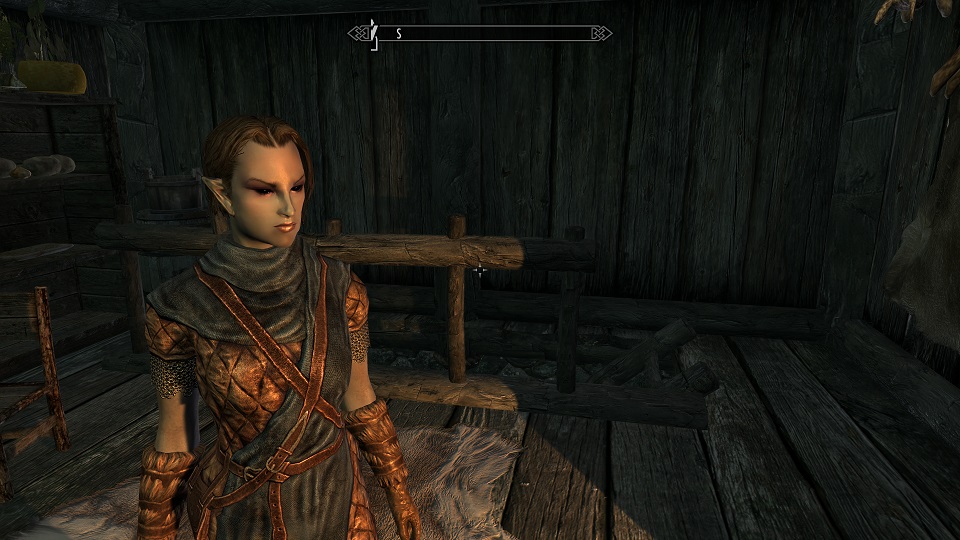
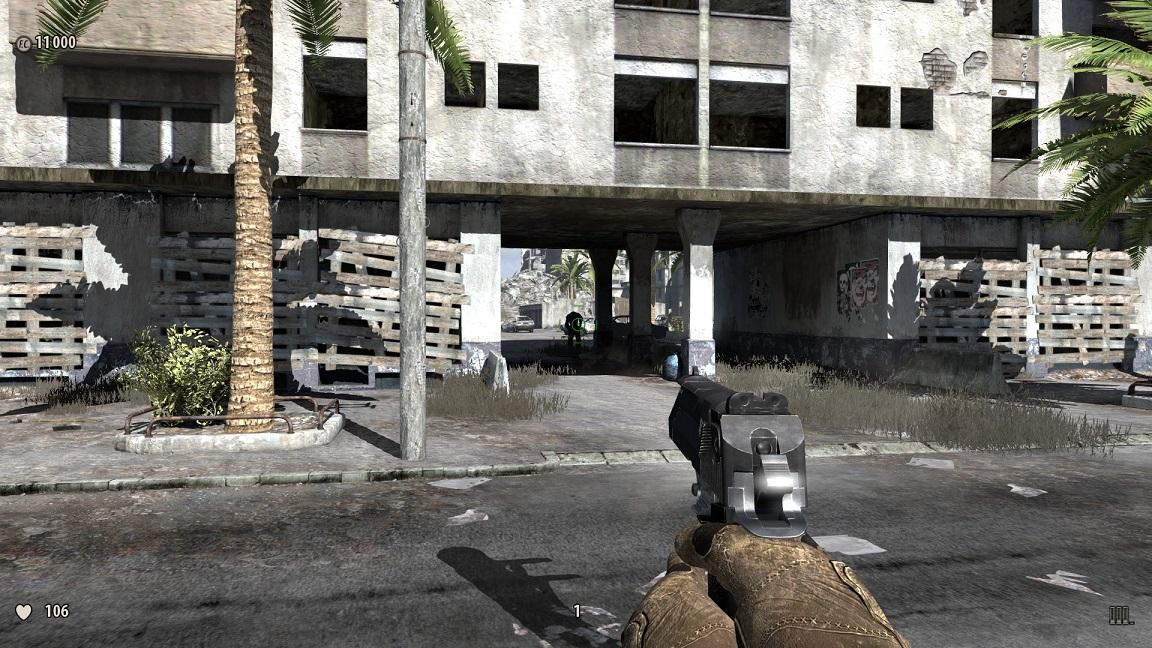
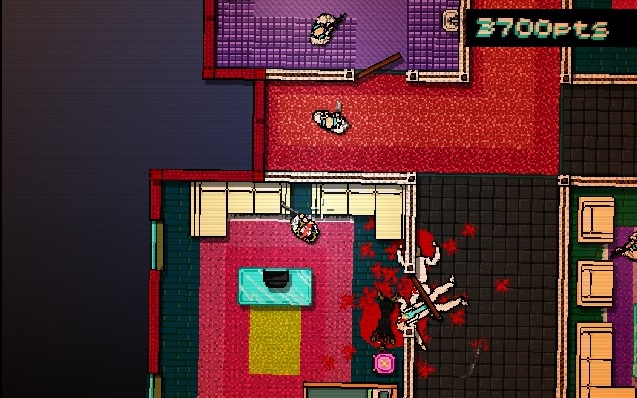

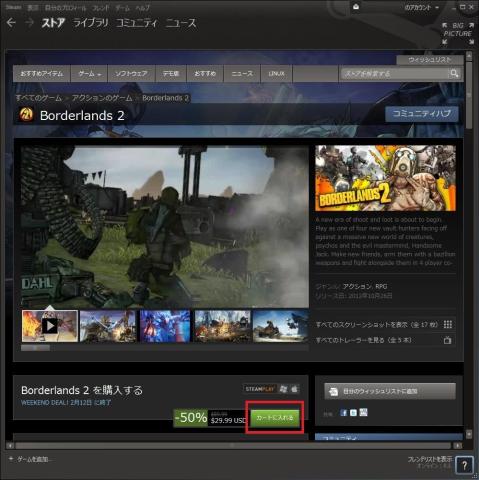
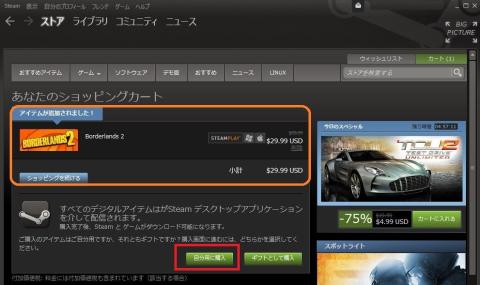
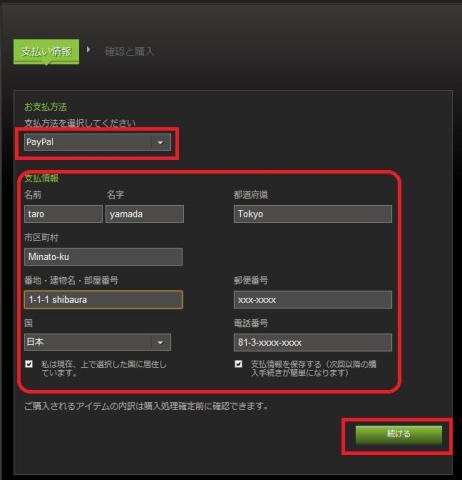
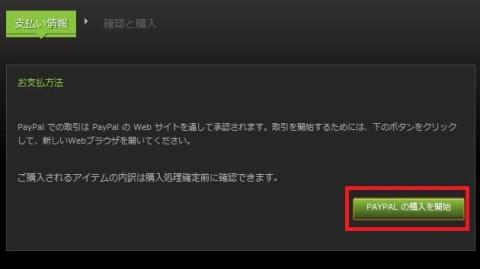
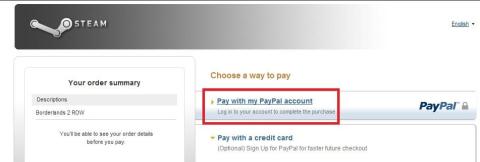
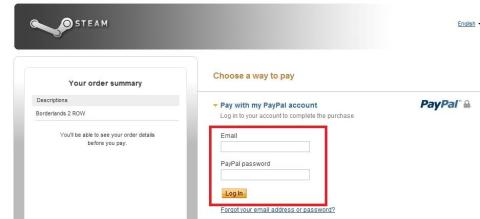

ZIGSOWにログインするとコメントやこのアイテムを持っているユーザー全員に質問できます。